|
| |
簡単にWindows10の複数画面化ができるUSB to VGAアダプタ Microsoft ExcelやWordで書類を作ったり3D-CADなんかで図面を作ってると、もっとモニタ数を2画面、3画面へ増やせたらいいなって思います。今どきのパソコンなら2画面は当たり前ですが、3画面化しようと思うとパソコンからモニタへの出力端子はもう全部埋まってると思います。
そんな時便利なのが、USB TO VGAアダプタになります。そのUSB TO VGAアダプタは、下記のような特徴があります。いろいろな商品があるので接続するモニタだけでなくパソコンについても購入前に調べることをお勧めします。 POINT
モニタの入力端子 USG TO VGAアダプタを購入する前にモニタの入力端子を調べてみましょう。モニタの入力端子には大きく分けて4タイプあります。そのうち、標準的なインターフェイスになっているがVGA(別称D-sub)になります。VGA端子は一般的にフルHD(解像度1920X1080)までの出力に使われています。
 ※出展 EIZO 第2回 DisplayportからD-Subまで パソコン側のUSB端子 パソコン側には、USB3.0または、USB Type-C Gen2が使えることが望ましいです。USBのバージョンによってモニタに表示できる最大解像度が変わってきます。USB2.0 800x600、USB3.0 1920X1080(フルHD)、USB Type-C Gen2 3840X2160(4K/UHD)がそれぞれの表示できる最大解像度になります。
USB3.0USB2.0とUSB3.0のコネクタ形状は同じですが、USB3.0はUSB2.0の10倍以上のデータ転送量(情報を送れる量)です。USB3.0とUSB2.0の見分け方は、USB端子の色とマークになります。USB3.0は端子の内側に青いブブがあります。また、USB2.0の記号にSSがつながったマークが端子のそばにあります。 USB 3.1Gen2 (Type-C)USB Type-Cは、平たい楕円の端子で、上下はどちらの方向に差し込んでも使えるように設計されています。おなじType-CのコネクタでUSB3.0、USB 3.1 Gen1、USB3.1 Gen2の3つの規格が使われています。解像度4Kのモニタに対応しているのは、USB3.0、USB3.1 Gen1の2倍の10Gbpsの情報を送れる、USB3.1 Gen2(Type-C)だけになります。 ※出展 SANWA SUPLY USB Type-Cとは USB to VAGアダプタUSB to VAGアダプタ ノーブランド2,000円前後の一番安いUSB to VAGアダプタになります。2,000円未満だと20cmぐらいのケーブルの両端にUSBとVGAの端子が付いているシンプルなアダプタです。2,000円を超えると出力側にVGAとHMDIの2ポートの出力端子が付きます。価格が安いので品質やパソコンとの相性問題が心配になってきます。パソコンとの相性は購入した試すしかありません。万が一、相性が悪かった時に返品対応がいいAmazonで購入するのがお勧めです。レビューが多く掲載されているので、評価のいい製品を購入るのも相性対策の一つになります。 USB to VAGアダプタ ブランド品高くても安心や品質を求めるならサンワサプライ、アイ・オー・データ、エレコムといった日本メーカ製ブランド品がいいと思います。残念なことに、多くがUSB TypeC用でUSB3.0用は少ないです。USB Type-C用だとフルHDモニタ用の製品を選ぶよりも、4Kモニタ対応の製品を買ったほうが汎用性があり便利だと思います。 USB3.0 USB Type-C USB Type-C USB to VAGアダプタ 4K対応4K対応のUSBアダプタは、基本USB3.1 Gen2(Type-C)接続になります。出力側は、VGAとHDMIの2ポートのシンプルなタイプから、映像出力端子に加えて、USBハブ、LANコネクタが一緒になったものまでさまざまなタイプがあります。USB to VGAアダプタ ノーブランドを買ってみた パソコンのUSBからモニタのVGAへ画像を出力して、実用的に使えるかどうか実際に試してみました。レビューが多くて、万が一の時返品できるAmazonでノーブランドのUSB to VGAアダプタを購入しました。
購入にあたってはレビューの評価と価格のバランスのよさそうな製品を選びました。 同じような商品が何点かありどれにしようか悩むところでした。それでも、微妙にレビューで低い評価の割合が多いものと少ないものがあり、使えた報告の多い製品を選びました。 品質チェックUSB3.0 TO VGAのタグが付いている硬質なビニール袋にアダプタが入っているだけで、付属品や取扱説明書は付いていませんでした。タグにはメーカ名や生産国の表示はなく、まさにノーブランド品っていう感じです。しかし、製品自体のつくりは悪くないように見えます。全体的にバリや隙間、接着剤がはみ出しているような部分はありません。VAGの端子をじっくり見ても、外側の黒いプラスチックの筐体と内側の端子・取り付けねじはぴったり合っている感じがします。実際にVAGケーブルを差し込んでも、干渉するところはなくぴったりとはまりました。さすがに金メッキはしてないものの、USB側のつくりもよくパソコン側のUSB端子に問題なくはまりました。何回も取り付け・取り外しをしたわけではありませんが、部品の剛性は十分にあって、ひっぱたり押したりしても壊れそうな感じはしませんでした。 商品と一緒に唯一梱包されていたのが、アフターサービスカードです。名刺大のカードにメールアドレスが記載されているだけです。万が一、品質や使い方がわからなかった時の問い合わせ先のようです。   USB to VGAアダプタ デスクトップ(CPU内臓GPU)編 デスクトップパソコンへUSB TO VGAアダプタを取り付けた結果です。使用したパソコンとモニタは下記のとおりです。
ドライバをインストール取扱説明書がないので、パソコンのUSB3.0端子にUSB TO VAGアダプタを取り付けてみました。取り付けるとすぐにドライブがマウントされ、ドライブ内のファイルが表示されました。インストーラと思われるEXEファイルと中国語と思われる漢字のファイル名のテキストファイルの2つです。まず、テキストファイルを開いてみましたが、文字化けしていて内容はさっぱりわかりません。EXEファイルをクリックするとドライバの最新版のチェックをした後に、インストーラが起動します。インストーラに従って、ドライバをインストールして再起動すればインストール完了です。  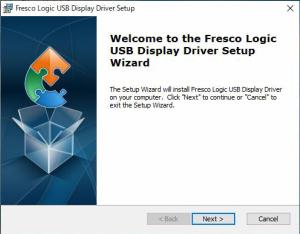 2画面表示主モニタ(HP 23BW フルHD DVI-I接続)+モニタ2(DELL ST2220L フルHD USB接続)の2画面での結果です。正常にモニタに接続されてフルHD(1920x1080)の表示ができました。試しにUSB to VGAアダプタで接続したモニタ2にYoutubeを再生して、CPUとGPUの負荷をタスクマネージャーで調べてみました。動画と音声ははスムーズに再生されて、良好に視聴できました。動画再生中負荷は変動しますが、最大40%、平均20%ぐらいの稼働率です。    3画面表示次にモニタ1 DVI-I接続、モニタ2 VGA接続 モニタ3 USB TO VAG接続で、3台のモニタをパソコンへ接続した場合です。残念ながら、画像は出力されたものの解像度はSVGA(800X600)でした。設定の変更で解像度をフルHDへ帰られることを期待しましたが、解像度は固定になっていて変更できない残念な結果でした。モニタ3でYoutubeの動画を再生して、CPUとGPUの負荷を調べた結果です。2画面で使用したときと比べると負荷が低めに感じます。USB TO VGA接続しているモニタへの出力がSVGAでフルHDよりも解像度が低いので負荷が少なかったと予想されます。 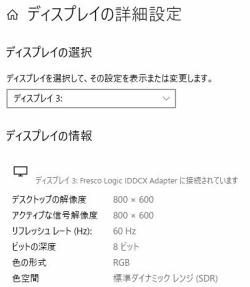  USB to VGAアダプタ デスクトップ(グラフィックボード)編 上記のPCへ玄人志向製のグラフィックボードを取り付けた結果です。USB TO VGAアダプタのドライバはすでにインストール済みです。
VGA TO USB接続したモニタ3もフルHDで認識されました。モニタ3でYoutubeを再生したところCPU負荷は15%程度ですが、GPUの負荷は40%程度で意外に高めになりました。動画の再生は、違和感なく普通に再生されている感じがします。   USB to VGAアダプタ ラップトップ編 ラップトップパソコンへUSB TO VGAアダプタを取り付けた結果です。使用したパソコンとモニタは下記の通りです。
ドライバをインストールドライバのインストールは、デスクトップパソコン同様の手順で問題なくインストールすることができました。念のため、タスクマネージャーで接続を確認してみると、デイスプレイアダプタとしてUSB TO VGA adapter(Fresco Logic IDDCX Adapter)が表示されています。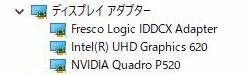 3画面表示USB TO VGAアダプタで接続したモニタ3もフルHDで表示されました。パソコンへの負荷を調べるため、USB TO VGA接続したモニタ3へフルスクリーンでYoutubeの動画を再生しました。CPUの負荷は35%前後でGPUの負荷は30%前後といった結果でした。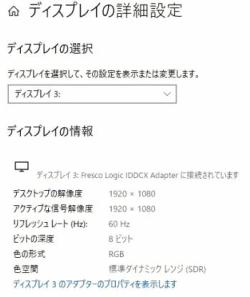 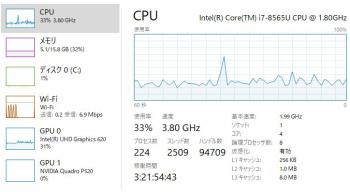 まとめ USB TO VGAアダプタを搭載するPCのGPUによって、モニタへ出力される信号の解像度が変わるようです。フルHDの再生をするには、少なくともGeforce 750Tiぐらいの性能が必要になるようです。新型のPCではCPUとGPUの性能が上がってきてるので、問題なく使える可能性が高いと思います。
|
PDF講座機能別PDFソフトPDFフリーソフト格安ソフト情報PDF 市販・シェアソフト | |
| 人目の訪問者 |
| ホーム | お問合せ | 免責事項 |
| Copyright © Phoenix All Rights Reserved. |